Corrigir o erro de sistema do Nox Player
Publicados: 2022-12-21
Nox player é um emulador Android que ajuda o usuário a estimular dispositivos Android em seus PCs ou laptops. Isso é feito para que o usuário possa testar os aplicativos em diferentes dispositivos e conhecer a aparência e o funcionamento dos recursos. Nox player é usado principalmente para jogar em uma tela maior para uma melhor experiência. A qualidade do jogo melhora no PC ou laptop por causa dos processadores devido ao menor atraso. Nox player é uma ferramenta totalmente gratuita para uma poderosa experiência de jogo. Mas os erros do sistema Nox também são comuns para atrapalhar seu jogo. Neste artigo, abordaremos todos os possíveis erros que seu jogador Nox pode encontrar e as maneiras de resolvê-los.

Conteúdo
- Como corrigir o erro de sistema do Nox Player
- Características do Nox Player
- Como corrigir a falha do aplicativo de instalação do Nox
- Soluções para erros do sistema Nox
- Erro 1: Falha ao iniciar o sistema, entre em contato com o atendimento ao cliente
- Erro 2: Nox Player travado em 99% durante a tela de carregamento
- Erro 3: Erro 1006
- Erro 4: Erro 1020
- Erro 5: Erro 1005
- Erro 6: Não é possível conectar-se à Internet no Nox Player
- Erro 7: Nox Player parou de funcionar
- Erro 8: Não é possível obter o nome do aplicativo, falha ao salvar
- Erro 9: a autenticação do Google Play é necessária
- Erro 10: Erro de máquina virtual do Nox Player
- Como jogar jogos Android no Nox usando o PC
Como corrigir o erro de sistema do Nox Player
Continue lendo para saber mais sobre as soluções para corrigir o problema de erro do sistema Nox em detalhes.
Características do Nox Player
O Nox Player tem muitos recursos incríveis, como:
- O Nox player é atualizado com frequência para corrigir bugs.
- Funciona principalmente sem cair.
- Ele suporta principalmente todos os jogos Android em seu laptop/PC.
- Nox player funciona sem problemas no Windows e no Mac.
- O Nox player também suporta joysticks, blocos gráficos/de esboço, etc.
- Ele é construído na máquina virtual personalizada.
Embora o Nox player tenha tantos recursos e afirme ser o melhor emulador de Android, o aplicativo ainda apresenta erros que podem incomodar o usuário e atrapalhar sua experiência de jogo.
Como corrigir a falha do aplicativo de instalação do Nox
Às vezes, até a instalação do aplicativo Nox player pode causar um erro, pois o sistema o impede de instalá-lo. Siga as etapas abaixo para resolver este erro de falha do aplicativo de instalação Nox.
1. Clique no ícone Meu computador na barra lateral do Nox player .
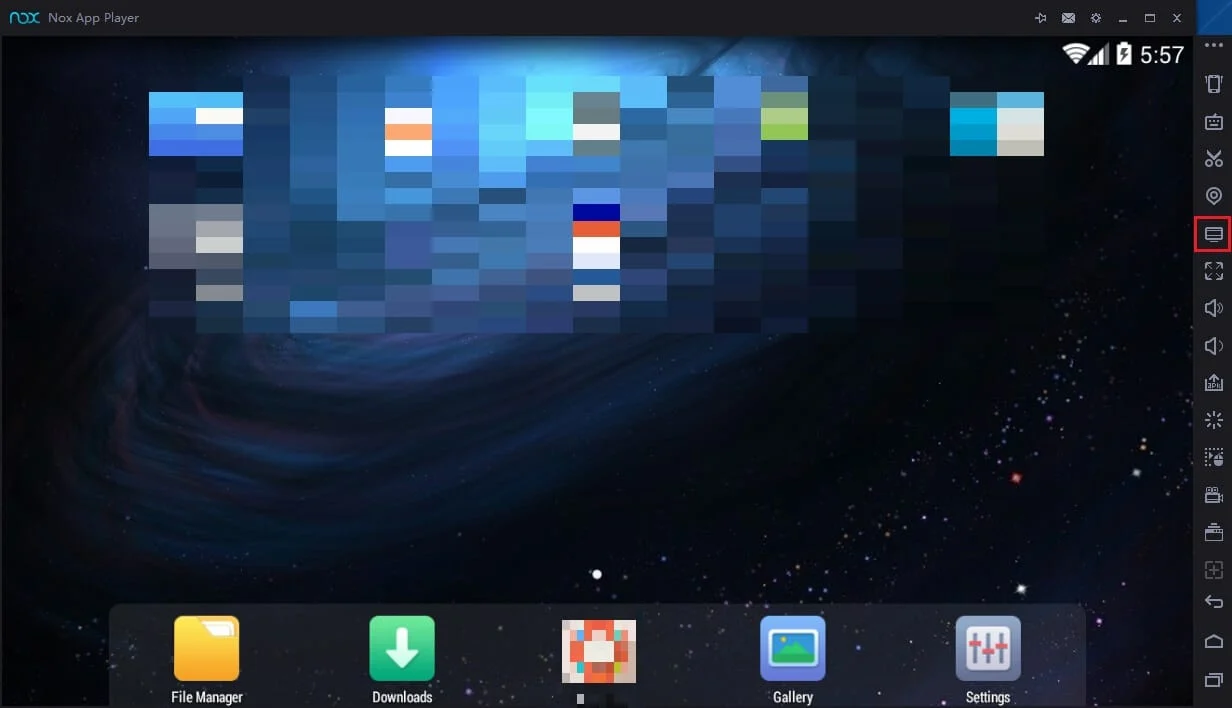
2. Em seguida, clique em Importar arquivo .
3. Agora, abra Pasta compartilhada local .
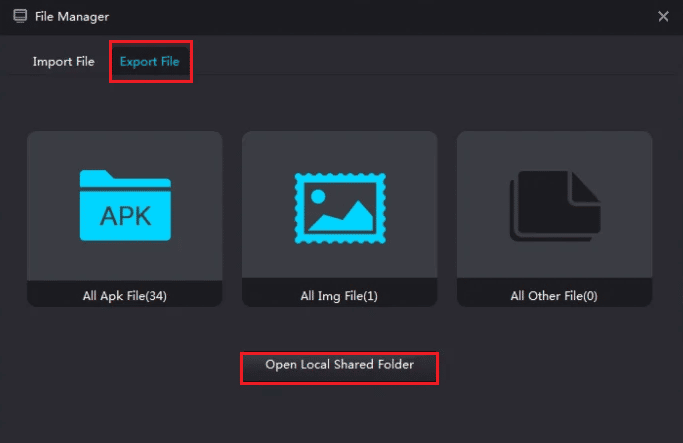
4. Em seguida, navegue até a pasta pai de Meus Documentos.
5. Agora, clique com o botão direito em Meus Documentos.
6. Em seguida, clique em Propriedades.
7. Em seguida, clique em Locais
8. Agora, selecione Restaurar padrão e clique em OK.
9. Por fim, reinicie o reprodutor Nox .
Leia também: 5 maneiras de corrigir o mecanismo do Bluestacks não inicia
Soluções para erros do sistema Nox
A seguir está a lista de erros do jogador Nox e suas respectivas soluções.
Erro 1: Falha ao iniciar o sistema, entre em contato com o atendimento ao cliente
Este erro ocorre quando o sistema não está deixando o reprodutor Nox rodar. Pode ser porque você tem outros emuladores Android instalados em seu laptop ou PC, então você terá que desinstalá-los. As etapas abaixo ajudarão você a resolver o erro ainda mais:
1. Abra a pasta denominada Arquivos de Programas.
Nota: Se você estiver trabalhando em um Windows de 64 bits, será necessário abrir uma pasta chamada Arquivos de Programas (x86).
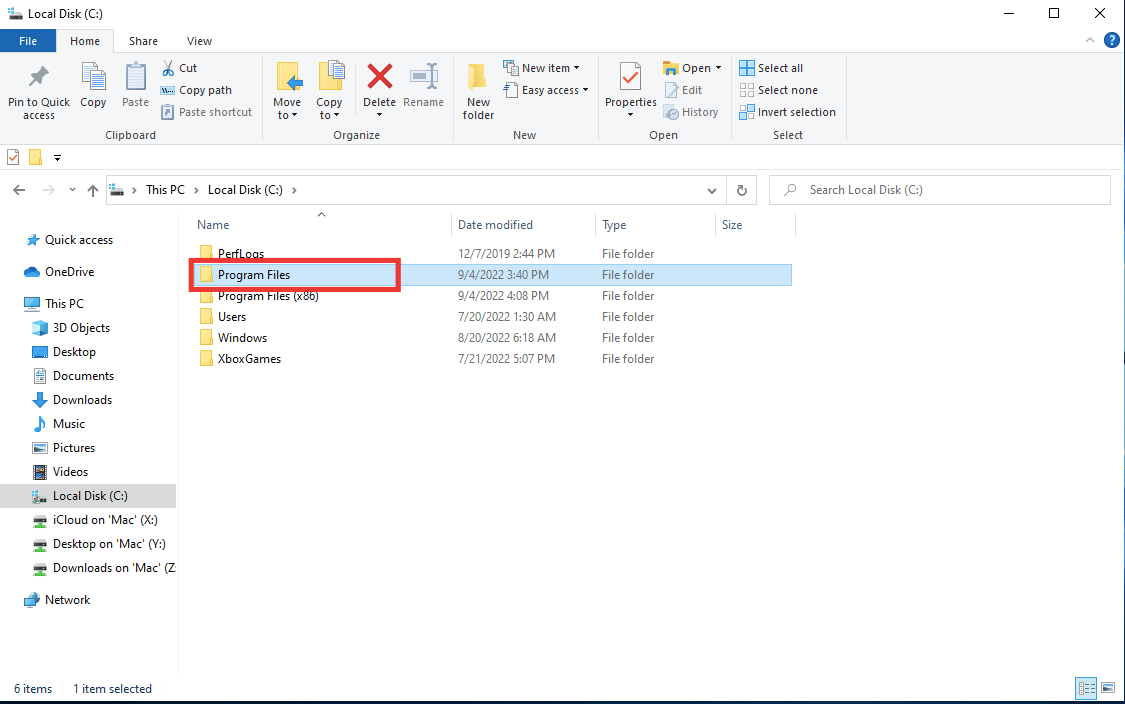
2. Em seguida, vá para a pasta BigNox.
3. Agora, abra a pasta BigNox, localize o arquivo uninst e clique duas vezes nele.
4. Por fim, reinicie o aplicativo Nox player.
Nota: Se o Nox player ainda não estiver corrigido, você deve tentar desativar o firewall e reiniciar o aplicativo Nox player. Se você não sabe como desabilitar o Firewall do Windows Defender, nosso guia Como desabilitar o Firewall do Windows 10 o ajudará a fazer isso.
Erro 2: Nox Player travado em 99% durante a tela de carregamento
Este é o erro mais comum que os usuários encontram. Este erro surge quando seu sistema obstrui o uso da tecnologia de virtualização. Você precisa ativar a tecnologia de virtualização para executar o Nox player. Para verificar se o VT está ativado ou não, abra o prompt de execução e pesquise o dxdiag para saber os detalhes do BIOS em seu sistema
em. Para corrigir o erro siga os passos abaixo:
1. Reinicie o computador para abrir o BIOS .
2. Em seguida, abra o menu BIOS do sistema pressionando as teclas Delete , F1 ou ALT + F4 juntas , dependendo do sistema.
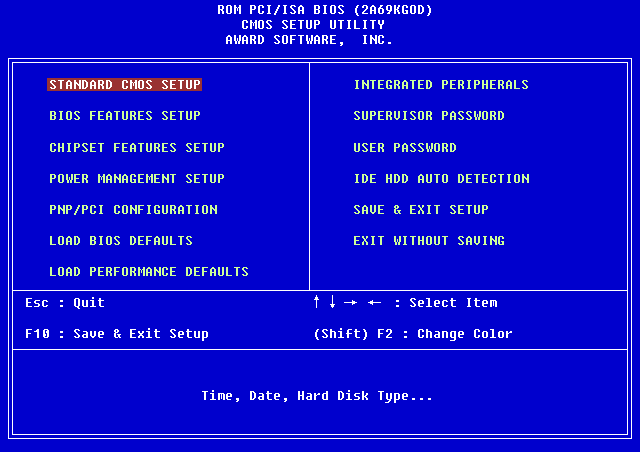
3. Agora, abra o submenu Processador .
Nota: Os conjuntos de processadores podem estar ocultos em Advanced CPU Configuration .
4. Habilite Intel VT ou AMD-V dependendo da marca do processador.
5. Em seguida, habilite Intel VTd ou AMD IOMMU , se possível.
Nota: Estes são usados para passagem PCI.
6. Em seguida, clique em Salvar e sair .
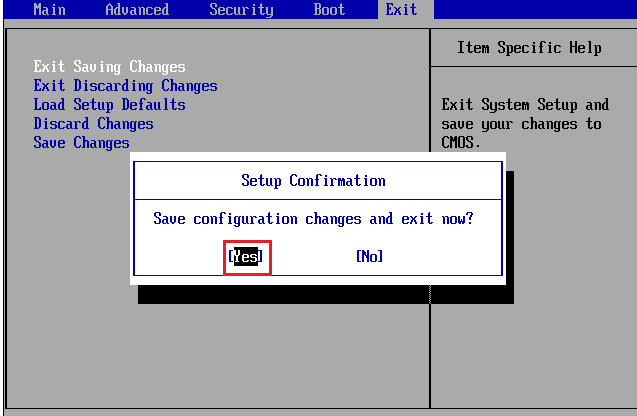
7. Desligue o sistema e desconecte a fonte de alimentação .
8. Por fim, ligue o sistema e execute o Nox player .
Leia também: Corrija o código de erro do sistema 1231 no Windows 10
Erro 3: Erro 1006
O erro 1006 significa que o jogador Nox precisa reiniciar por algum motivo. Esse erro pode ser corrigido simplesmente verificando se você possui a versão mais recente do reprodutor Nox quanto a possíveis bugs ou atualizando ou degradando para encontrar um driver gráfico compatível com o Nox. Mas se esta solução não funcionar aqui está outra solução para você corrigir este erro do sistema Nox.
1. Primeiro, abra o gerenciador de várias instâncias Nox .
2. Em seguida, clique em Configurações .
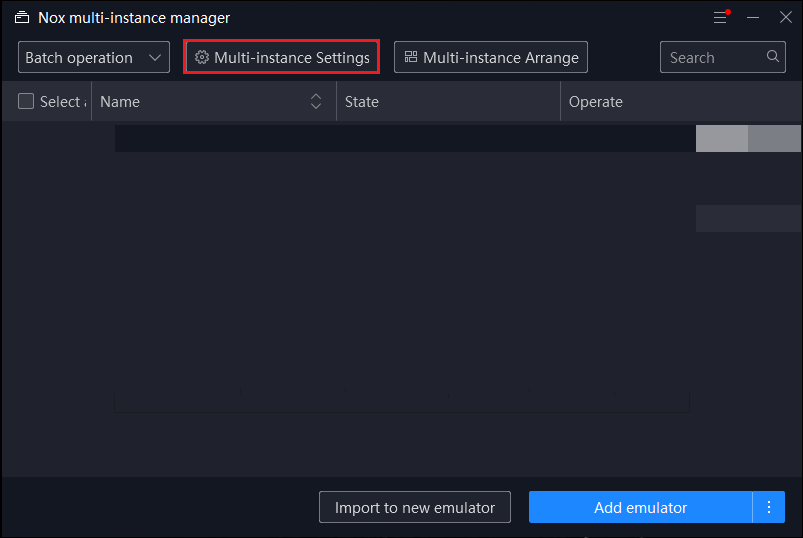
3. Selecione o modo de renderização de gráficos e tente alternar entre as opções.
Nota: Certifique-se de tentar ambas as opções: OpenGL e DirectX .
4. Em seguida, salve e reinicie o Nox Player.
Erro 4: Erro 1020
É o erro que diz que as máquinas virtuais falharam ao iniciar. Para corrigir o erro, siga estas etapas:
1. Em primeiro lugar, reinicie o PC .
2. Em seguida, clique com o botão direito do mouse no aplicativo Nox na tela e selecione a opção Abrir local do arquivo .
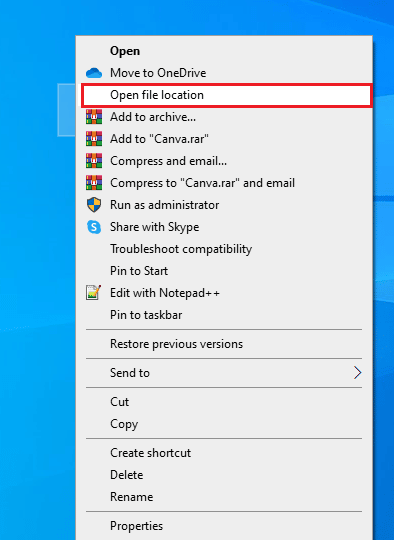
3. Agora, clique em Nox na barra de endereços, ele o levará de volta à pasta Nox.
4. Em seguida, localize a pasta NOXVM .
5. Clique com o botão direito do mouse no ícone NOXVM e execute-o como administrador.

Leia também: Consertar a interface do VirtualBox tem mensagem de erro de conexões ativas
Erro 5: Erro 1005
Nox player lança este erro quando o driver gráfico não é atualizado. Siga as etapas abaixo se estiver enfrentando o problema, apesar da versão mais recente do driver gráfico:
1. Primeiro, abra o Gerenciador de várias instâncias.
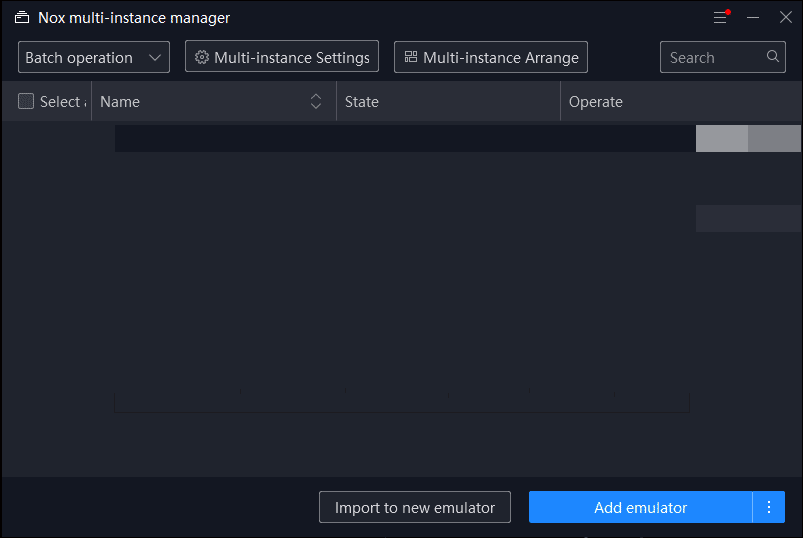
2. Em seguida, selecione as configurações do sistema representadas pelo ícone de engrenagem .
3. Agora, abra o modo de renderização de gráficos OpenGL e selecione Alto em Configurações de desempenho .
4. Por fim, clique em Salvar configurações e reinicie o Nox Player.
Erro 6: Não é possível conectar-se à Internet no Nox Player
Esse erro pode ocorrer se o roteador não estiver funcionando corretamente ou se o sistema não estiver conectado à Internet. Se o sistema estiver conectado e os aplicativos no Nox Player não funcionarem, tente seguir as etapas abaixo para corrigir o problema:
1. Desligue o Wi -Fi no Nox e use os dados móveis .
2. Conecte seu cabo de Internet e reinicie o PC .
3. Em seguida, crie uma Nova Instância e veja se essa instância específica pode se conectar à Internet.
4. Tente usar uma VPN se nada funcionar.
Se um aplicativo específico não estiver se conectando à Internet, siga as etapas abaixo:
1. Pressione a tecla Windows , digite cmd e clique em Executar como administrador .
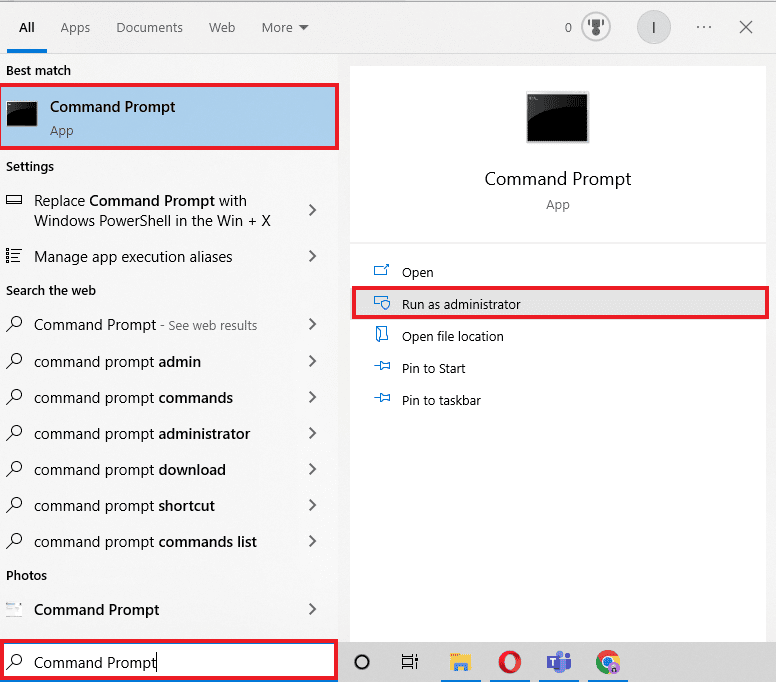
2. Agora, digite o comando netsh winsock reset e pressione a tecla Enter .

3. Finalmente, reinicie o PC .
Erro 7: Nox Player parou de funcionar
Este erro pode exigir que você ajuste o tamanho do arquivo de paginação de memória virtual. Se você quiser alterar o tamanho do arquivo de paginação, as etapas a seguir ajudarão você a resolver esse erro do sistema Nox.
1. Clique com o botão direito do mouse no ícone do computador presente na tela da área de trabalho.
2. Em seguida, clique em Propriedades e navegue até Configurações avançadas do sistema no painel de navegação esquerdo.
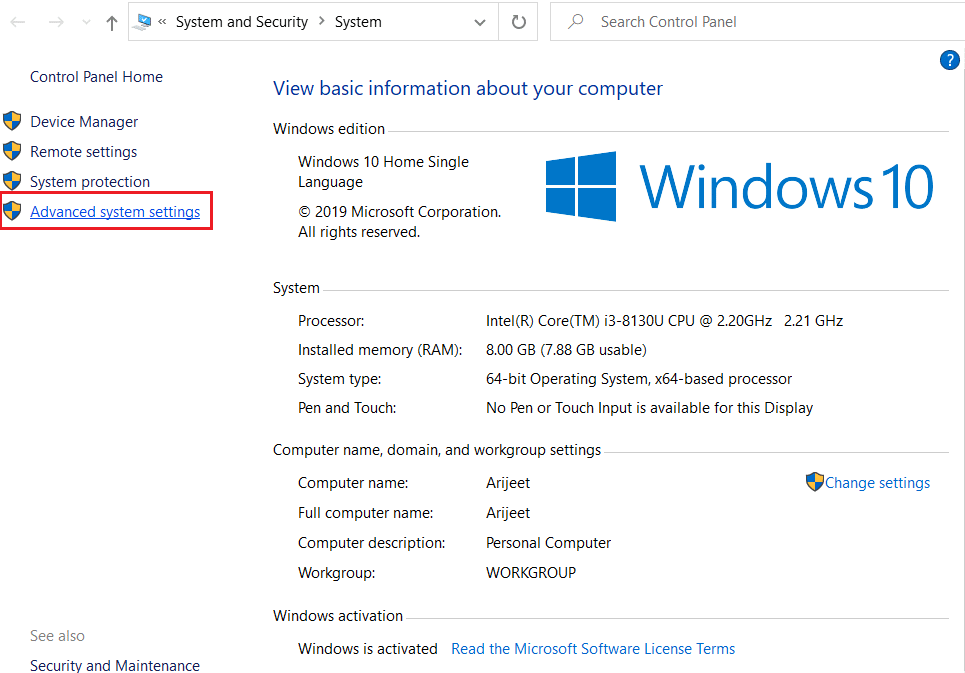
3. Localize a janela Propriedades do sistema e vá para a guia Avançado .
4. Em seguida, clique em Configurações em Desempenho .
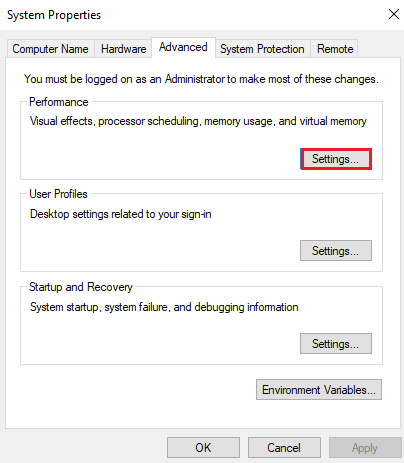
5. Em seguida, escolha Avançado novamente e clique no botão Alterar .
6. Desmarque a caixa que diz Gerenciar automaticamente o tamanho do arquivo de paginação para todas as unidades e selecione Tamanho personalizado.
7. Você pode definir o tamanho com base na memória do seu computador.
Nota: Diz-se que você deve definir o tamanho x1,5 da memória do seu computador. Digamos que seu computador tenha 2 GB de memória, o tamanho da memória virtual deve estar entre 2.048 MB e 4.096 MB.
8. Depois de inserir o tamanho, clique em Definir e, em seguida, clique no botão OK .
9. Finalmente, reinicie o PC e o Nox Player deve começar a funcionar com sucesso.
Erro 8: Não é possível obter o nome do aplicativo, falha ao salvar
O usuário pode fazer suas próprias ligações de mapa de teclas e atribuir chaves específicas de acordo com os jogos para facilitar o jogo no PC. Raramente, quando você salva as ligações do mapa de teclas, pode receber o erro Não é possível obter o nome do aplicativo, falha ao salvar. Siga as instruções abaixo para solucionar o erro:
1. Vá para as configurações do sistema Nox Player clicando no ícone de engrenagem.
2. Clique em Configurações avançadas e altere a resolução do Nox Player compatível com o seu sistema.
3. Em seguida, salve as configurações e defina as ligações do mapa de teclado.
Observação : se isso não funcionar para você, tente desativar o antivírus e, em seguida, defina a ligação do mapa de teclado. Para desativar o antivírus, leia nosso guia Como desativar o antivírus temporariamente no Windows 10 e siga as instruções para desativar temporariamente o programa antivírus no seu PC.
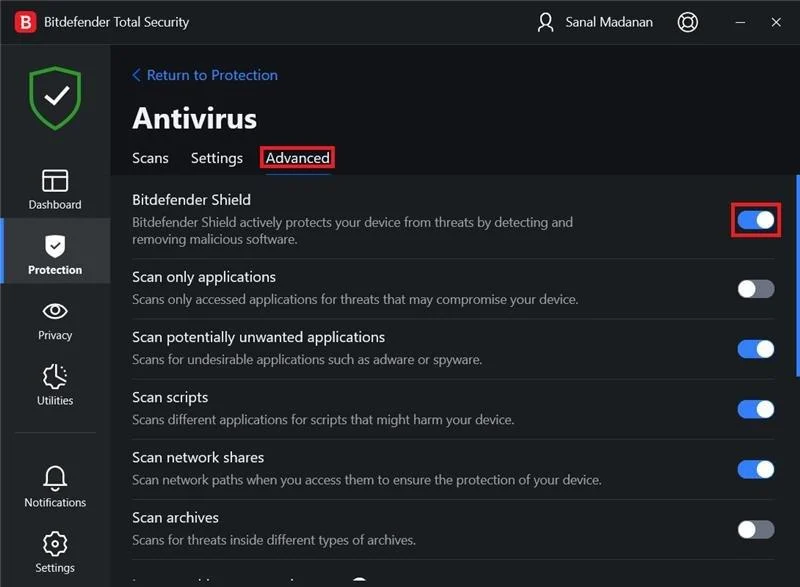
Leia também: Corrigir erro de sistema 5 acesso negado no Windows 10
Erro 9: a autenticação do Google Play é necessária
Este é o erro mais comum que ocorre em dispositivos Android. Este erro do sistema Nox também pode ser facilmente corrigido se você seguir as etapas abaixo:
Passo I: Limpe o Cache no Android
Para limpar o cache no Android, leia nosso guia sobre Como limpar o cache no telefone Android.
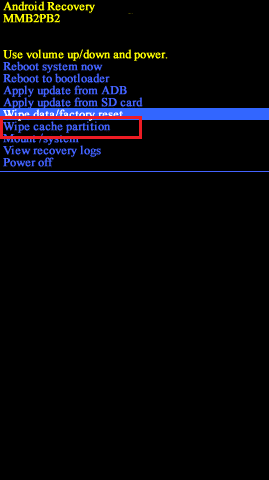
Etapa II: remover a conta do Google
Se o método acima não resolveu o problema, tente esta solução, bem como Limpar o cache. Leia nosso guia sobre como remover uma conta do Google de um dispositivo Android.
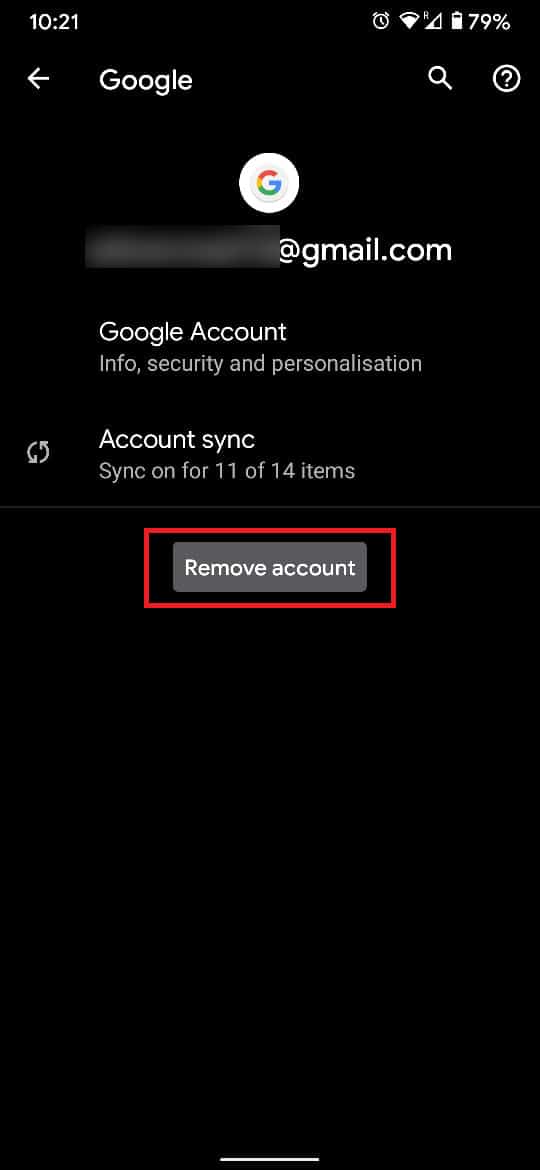
Erro 10: Erro de máquina virtual do Nox Player
O Nox Player cria um ambiente Android virtual em sistemas Windows PC ou Mac. Portanto, ao iniciar o Nox Player, ele apresenta o erro da máquina virtual. Siga os passos abaixo para resolver este erro:
1. Vá para o seguinte caminho de pasta.
C:\Program Files\BigNox\BigNox\VM\RT\drivers\XQHDrv
2. Em seguida, clique com o botão direito do mouse em XQHDrv.inf e clique em instalar.
3. Por fim, reinicie o Nox Player .
Nota : Além disso, lembre-se de desinstalar outros emuladores Android presentes no seu PC, pois isso pode resultar em um conflito de erros.
Como jogar jogos Android no Nox usando o PC
Siga os seguintes passos:
1. Visite o site do jogador Nox e clique em Download .
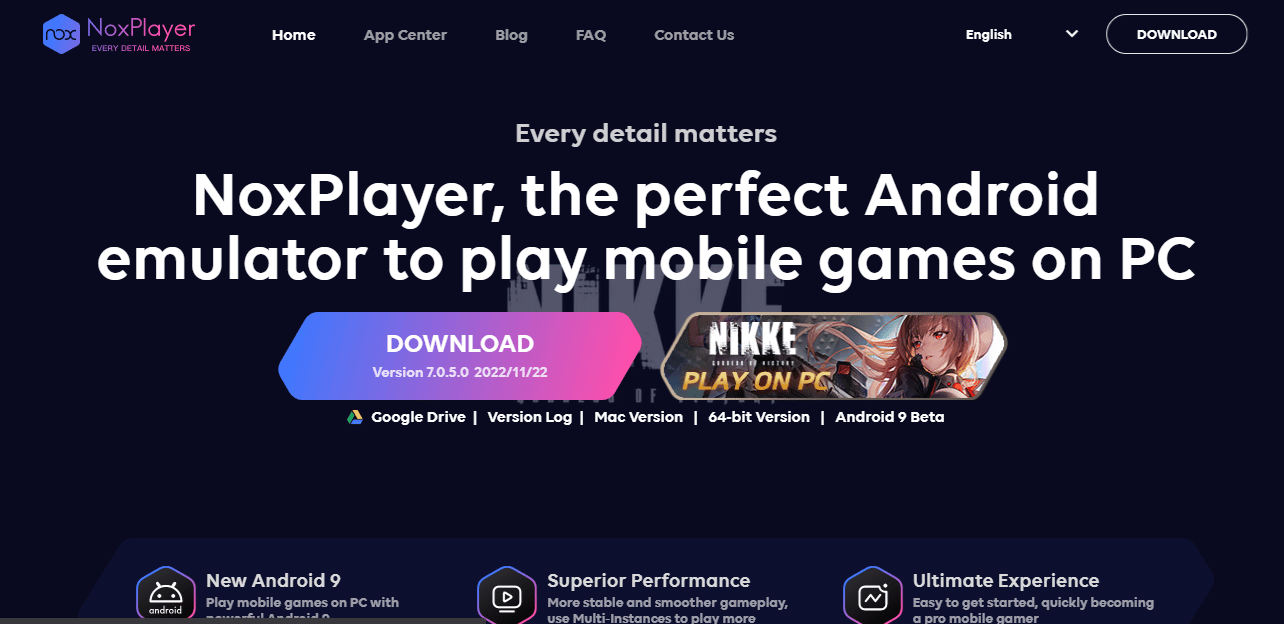
2. Após a conclusão do download, clique duas vezes no instalador para instalar.
3. Clique em Iniciar para usar o Nox após a conclusão da instalação.
4. Agora, você pode baixar os jogos da loja Google Play disponível na janela principal do Nox.
Observação : se você tiver o aplicativo de jogo/apk no seu PC, basta arrastá-lo para o Nox para instalá-lo.
Perguntas Frequentes (FAQ)
Q1. Por que o NoxPlayer não está instalando?
Resp. O Nox Player pode apresentar erro de não instalação porque algumas versões atualizadas do Windows 10 não suportam o uso de um emulador e dificultam a operação do emulador.
Q2. O Nox é um bom emulador de Android?
Resp. Sim , o Nox é um dos emuladores de Android mais populares. É amplamente utilizado para jogos.
Q3. Nox é bom para PC de baixo custo?
Resp. O NOX Player é um dos emuladores Android mais leves para jogar no seu PC/laptop, mesmo que as especificações sejam baixas.
Recomendado:
- Como adicionar, alterar e excluir a imagem do perfil do Telegram
- Como usar VLOOKUP com vários critérios
- Consertar Unity Web Player não está funcionando
- Como baixar o MyIPTV Player
Listamos acima todas as soluções possíveis para o erro do sistema Nox e esperamos que você possa resolver todas as suas consultas de erro do sistema nox por meio deste artigo. Se você tiver alguma dúvida ou sugestão para nós, escreva-a na seção de comentários abaixo.
